-
-
[转帖]EasyUEFI_2020年10月31日更新:V4.5
-
发表于: 2020-10-31 13:40 2034
-
简介
资源来源于网络,切勿商业使用
官网:b7bK9s2c8@1M7s2y4Q4x3@1q4Q4x3V1k6Q4x3V1k6%4N6%4N6Q4x3X3g2W2j5i4y4&6N6h3g2X3K9g2)9J5k6h3y4G2L8g2)9J5c8R3`.`.
EasyUEFIV4.5
管理 EFI/UEFI 启动选项和管理 EFI 系统分区和修复 EFI/UEFI 启动问题 • 全面的 EFI/UEFI 引导选项管理功能,如创建、删除、编辑 EFI/UEFI 引导选项、更改 EFI/UEFI 引导顺序等。 • 备份、还原、重建、删除、浏览、读取和写入 EFI 系统分区 (ESP) 或将 EFI 系统分区 (ESP) 移动到其他驱动器。 • 创建 Windows PE 紧急磁盘 • 改进命令行支持。 • 支持操作系统:基于 EFI 的 Windows 10、8、7、Vista、2019、2016、2012、2008。
创建 Windows PE 紧急磁盘
使用 EasyUEFI,您还可以构建一个可引导的 Windows PE 映像文件。生成映像文件后,您可以使用它创建可启动的 USB 闪存驱动器,或使用第三方刻录机软件将它刻录到 CD/DVD/USB。有了这个 Windows PE 紧急磁盘,您可以轻松地修复 EFI 启动问题或修复 efi 系统分区,如缺少或损坏的 EFI 启动选项、丢失或损坏的 EFI 系统分区。
用户指南 - 如何创建 UEFI 引导条目?
- 第 1 步。选择"管理 EFI 启动选项"
- 安装并运行 EasyUEFI,然后单击主窗口中的"管理 EFI 启动选项"按钮。
- 第 2 步。单击"添加"按钮
- 单击此
 窗口中的按钮。
窗口中的按钮。 - 第 3 步。选择不同的配置并创建 EFI 启动条目
- 在创建引导项窗口中,您需要指定要使用的引导条目类型、说明、分区和文件,然后单击"确定"按钮以创建引导条目。
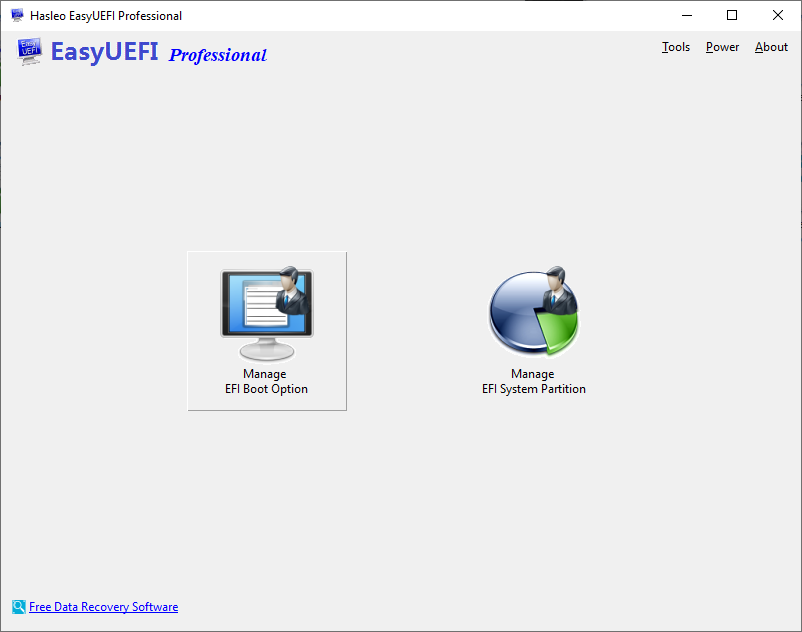
技术规范
|
|
|
版本比较
| 专业 | 企业 | |
| 管理 EFI/UEFI 启动选项 |  |  |
| 管理 EFI 系统分区 |  |  |
| 支持 Windows PC(Windows Vista/7/8/8.1/10) 操作系统的非企业版) |  |  |
| 支持 Windows PC(Windows Vista/7/8/8.1/10) 操作系统的企业版) |  |  |
| 支持 Windows 服务器(服务器 2008、2008 R2、2012、2012 R2、2016、2019)操作系统 |  |  |
| 创建 WinPE 可引导磁盘 |  |  |
| 命令行支持 |  |  |
| 无升级提示 |  |  |
| 业务用途 |  |  |
| 免费技术支持 |  |  |
| 许可协议 | 专业许可证 | 企业许可证 |
| 许可证期限 | 单用户许可证 | 站点许可证 |
| 允许安装的计算机数量 | 2 台电脑 | 100 台电脑 |
| 价格 | 免费终身升级 | 免费终身升级 |
下载
EasyUEFI Enterprise 4.5 Multilingual
Download 百度网盘
链接: 580K9s2c8@1M7s2y4Q4x3@1q4Q4x3V1k6Q4x3V1k6H3j5h3&6Q4x3X3g2T1j5h3W2V1N6g2)9J5k6h3y4G2L8g2)9J5c8Y4y4Q4x3V1j5I4h3p5#2r3K9%4A6y4f1K6u0B7K9e0S2e0f1f1N6B7x3$3&6K6K9W2)9#2k6X3A6Y4 提取码: 3na6
EasyUEFI Enterprise 4.5 Winpe x64
Download 百度网盘
链接: 444K9s2c8@1M7s2y4Q4x3@1q4Q4x3V1k6Q4x3V1k6H3j5h3&6Q4x3X3g2T1j5h3W2V1N6g2)9J5k6h3y4G2L8g2)9J5c8Y4y4Q4x3V1j5I4d9U0y4b7e0r3&6d9j5e0q4#2k6q4V1$3N6r3R3I4c8V1k6$3d9e0y4V1k6H3`.`. 提取码: 79er
[培训]内核驱动高级班,冲击BAT一流互联网大厂工作,每周日13:00-18:00直播授课

